کانفیگ vpn L2tp در میکروتیک
کانفیگ vpn L2tp در میکروتیک تفاوت زیادی با PPTP ندارد و اگر مقاله کانفیگ vpn pptp در میکروتیک را مطالعه کرده باشید خواهید دید که 80% مراحل مثل هم است و در واقع تفاوت اصلی در Secret هست که در L2tp داریم و یک سطح امنیت و Encryption را بالا تر برده . در یک مقطع زمانی در ایران هر دو سرویس را روی IP های خارج از ایران مسدود کرده بودن که با بستن پورت 1723 TCP و GRE انجام میشد ولی در همان مقطع L2TP با کانفیگ های خاصی کم و بیش قابل استفاده بود . در کل تفاوت اصلی بین این دو سرویس میتوان به امنیت بالا تر در VPN L2TP اشاره کرد و شرکت Apple بر روی آپدیت های جدید Mac و IOS سرویس PPTP را به همین دلیل حذف کرد و از سرویسی مثل IKev2 را اضافه کرد که Encryption را از طریق سرتیفیکیت (SSL) تامین میکند .
پیش نیاز این آموزش مطالعه کانفیگ VPN PPTP است چرا که توضیحات کلی هر دو کانفیگ را در آن مقاله ذکر کردیم و برای کوتاه شدن مطلب این آموزش را خلاصه تر بیان میکنیم .
عکس های توضیحات زیر رو میتوانید از آموزش کانفیگ VPN PPTP مشاهده کنید :
در قسمت IP>IP Pool بر روی دکمه + کلیک کرده و یک رنج آی پی تعریف میکنیم ما در اینجا Name را Vpol و Addresses را 3.3.3.2-3.3.3.254 و Next Pool را none قرار داده و Ok میکنیم.
در صورتی که قبلا این مراحل را انجام دادین نیازی به تکرار آن نیست و از همان تنظیمات میتوانید استفاده کنید .
در مرحله بعدی باید پروفایل را تنظیم کنیم و برای این کار به قسمت PPP رفته و در صفحه باز شده گزینه Profiles را کلیک کنید و سپس دکمه + را بزنید تا صفحه مربوط به ایجاد پروفایل جدید باز شود .
- Name : نامی دلخواه انتخاب میکنیم که در اینجا ما vv قرار داده ایم
- Local Address : در این قسمت IP اصلی سرور را وارد کنید
- Remote Address : همان IP Pool که در مرحله قبل ساختیم را انتخاب کنید
- باقیه قسمت ها به صورت پیش فرص بماند و چیزی وارد نکنید
- DNS Server : در این قسمت بهتر است در کادر اولی 8.8.8.8 و یه کادر دیگر اضافه کرده و 217.218.155.155 را تایپ کنید .
در مرحله بعدی در همین صفحه به برگه Protocols رفته و همانند عکس زیر تنظیمات را انجام داده و Ok کنید
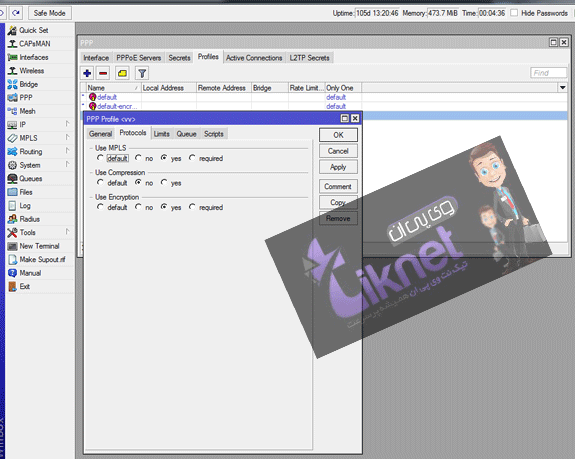
کانفیگ vpn l2tp در میکروتیک
در مرحله بعدی به قسمت PPP و بعد در صفحه باز شده به قسمت Interface و در ادامه روی L2TP Server کلیک میکنیم . یک کادر جدید باز میشود همانند عکس تمام گزینه ها رو تیک بزنید و نکته مهم در این قسمت Default Profile هست که باید همان پروفایلی که در مرحله قبل ساختیم رو انتخاب کنید که در این مثال vv بود.
نکته مهم : همانطور که در عکس پایین مشاهده میکنید در این ورژن میکروتیک گزینه های Use ipsec و IPsec Secret مشاهده میکنیم . این قسمت در این ورژن میکروتیک اینجا قرار گرفته و میتوانید گزینه Use ipsec را Yes قرار داده و در قسمت IPsec Secret سکرت مورد نظر خود را وارد کنید ما در این آموزش مقدار 123 را به عنوان سکرت قرار دادیم و سپس Ok را میزنیم.
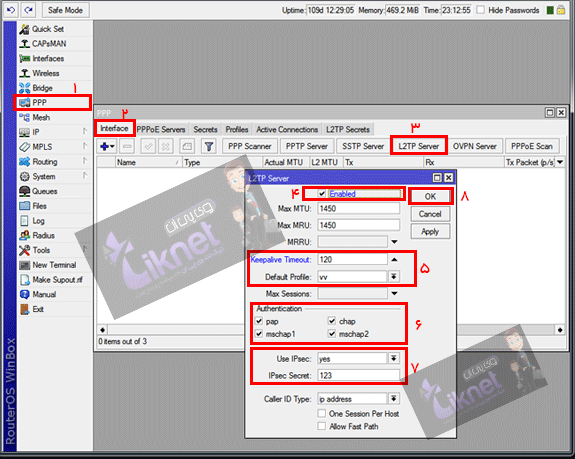
کانفیگ vpn L2tp در میکروتیک
در مورد Keepalive timeout باید گفت این مقدار بر حسب ثانیه می باشد و ما مقدار 120 یعنی 2 دقیقه را وارد کردیم . این تایم برای این است که اگر کاربری 120 ثانیه هیچ سند و رسیوی نداشته باشد را دیسکانکت کند . این مورد از نظر کمتر کردن تعداد کانکشن برای سرور مفید است ولی ایرادی هم دارد. ایراد اصلی وقتی خود را نشان میدهد که کاربری با گوشی موبایل خود با وی پی ان L2tp متصل شده و در حین استفاده ممکن است چند دقیقه ارسال و دریافتی نداشته باشد یا با خاموش شدن صفحه گوشی ارسال و دریافت هم قطع شود در نتیجه بعد از 2 دقیقه اتصال نیز قطع میشود و کاربر مجبور است دوباره متصل شود. پس بهتر است این تایم را جوری انتخاب کنید که نیاز دارید .
بعد از اینکه تنظیمات را مثل عکس بالا انجام دادین و اکی کردین کانفیگ تمام است . تنها نکته ای که ممکن است در این کانفیگ برای شما متفاوت باشد قسمت Secret است و در صورتی که از ورژن های قدیمی تر میکروتیک مثل 5.20 استفاده کنید گزینه Use IPsec و IPsec Secret را در اینترفیس L2tp Server نمیبینید . پس اگر این مشکل را دارید برای ایجاد سکرت میتوانید به ترتیب زیر عمل کنید:
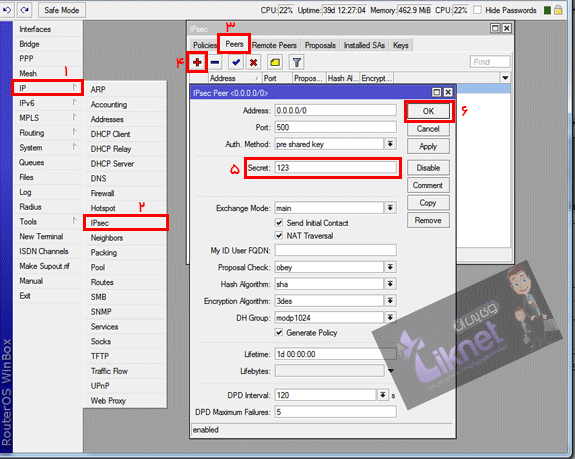
کانفیگ vpn L2tp در میکروتیک 2
به قسمت IP و سپس IPsec مراجعه کنید بعد به تب Peers رفته و سپس دکمه + را بزنید و در پنجره باز شده کل تنظیمات را مثل عکس بالا انجام داده و سکرت مورد نظر خود را در شماره 5 که در عکس مشخص کردیم وارد کنید و سپس اکی کنید .
در صورتی که قصد اتصال VPN L2TP را به IBSng دارید میتوانید نحوه اتصال میکروتیک به IBSng را برای ساخت یوزر مطالعه کنید و برای خرید L2tp میتوانید به صفحه اصلی سایت مراجعه کنید .
همچنین برای آموزش اتصال به L2TP در دستگاه های مختلف از لینک های زیر استفاده کنید :
